Како послати Вконтакте видео у поруци другом кориснику? Како послати видео на ВК са телефона или рачунара?
Корисници Вконтактеа често имају потребу да поделе видео или фотографију са неким да их други не виде. Хајде да сазнамо како то учинити.
Садржај
Многи корисници Вконтактеа, након што сниме видео или га једноставно додају на своју страницу, понекад желе да га поделе са неким. У исто време, ако је видео лични, онда не бих волео да га виде други. Хајде да сазнамо како исправно послати Вконтакте видео у поруци.
Како послати видео или фотографију са рачунара на ВК?
Дакле, за почетак, хајде да схватимо како правилно слати видео записе са рачунара.
- Отворите своју Вконтакте страницу и пре свега отпремите видео који вам је потребан на њу. Постоји неопходно дугме у одељку „Снимање видеа“ и зове се „Додај видео“
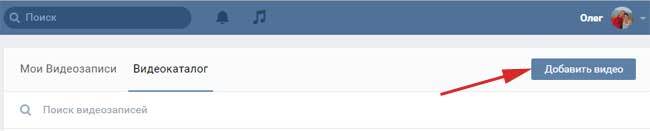
- У новом прозору притисните „Изабери датотеку“ и пронађите је на рачунару. Кликните на видео и наставите — „Отвори“
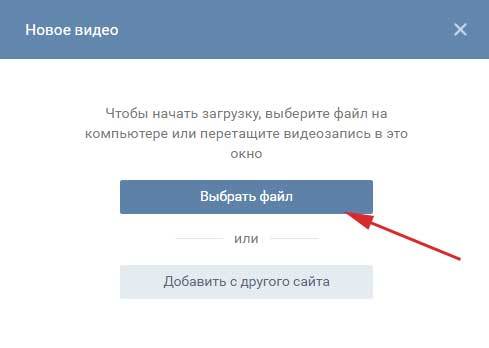
- Прозор за преузимање ће се појавити одмах након
- Док се видео преузима, можете променити наслов и опис
- Ако не желите да сви виде вашу креацију, а затим кликните на линију наспрам „Ко може да гледа видео“
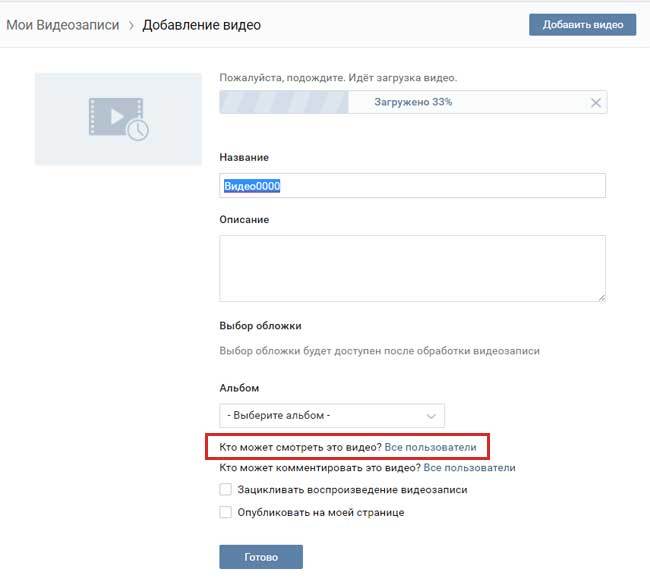
- Ако не желите да отворите јавни приступ, изаберите „Само ја“
- Сада видео ће се појавити на вашој страници, али ћете видети само вас
- Сада га можете послати свом пријатељу у преписци. Да бисте то урадили, кликните „Више“ у прозору за дијалог
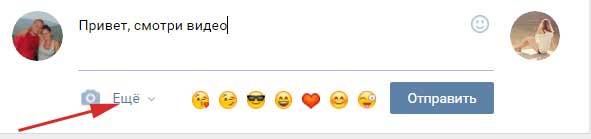
- На листи кликните „Видео“ и изаберите жељени снимак, или кликните на „Фотографија“ и изаберите жељену слику
Додатно, можете додати било који текст и послати га пријатељу.
Како послати видео једног Вконтактеа са телефона?
Такође је важно знати како правилно послати видео на ВК са телефона. У принципу, и овде је све урађено, али само су тастери мало другачији.
- Дакле, улазимо у апликацију и отварамо одељак са видео записима

- Овде бирамо знак плус у горњем десном углу и притиснемо "Изабери постојеће"
- Сада пронађите жељени видео у меморијском телефону и преузмите га кликом на дугме "Приложи"
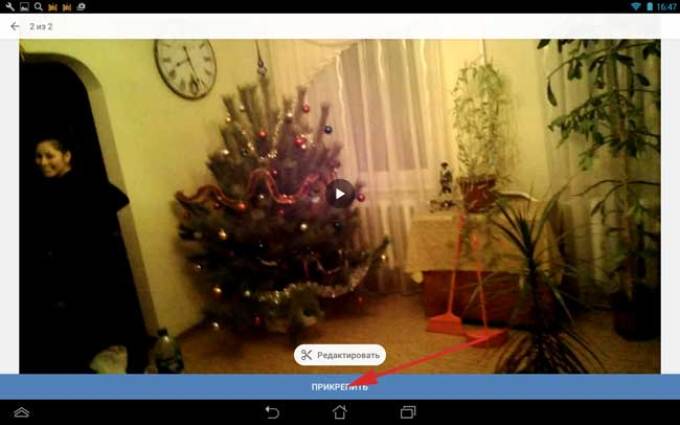
- Видео ће се одмах појавити на листи. Остаје да одете тамо и кликнете на три вертикалне тачке изнад видео снимка
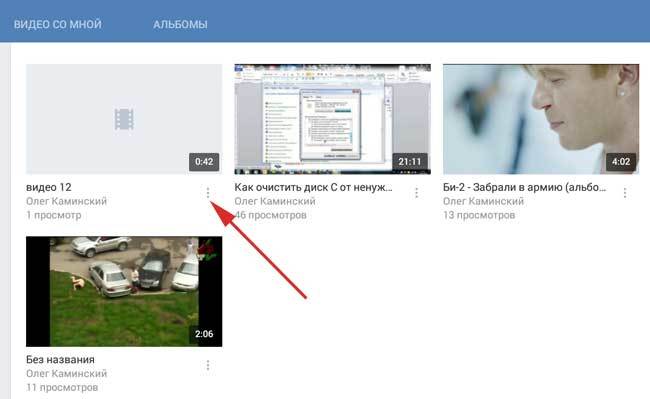
- У новом менију изаберите „Уреди“ и овде нас занима ред „Ко може да гледа видео“
- Такође остављамо да само ви можете да погледате видео и сачувате резултат кликом на квачицу
- Остаје само да пошаљете видео једној особи. Да бисте то урадили, идите на преписку и кликните на спајалицу

- У менију изаберите „Видео“ или „Фотографија“, а затим кликните на одређени видео
Додајте текст поруке и пошаљите га заједно са видео снимком.













